手机已经成为人们生活中不可或缺的一部分,拥有强大的拍摄功能,我们可以随时记录生活中的点点滴滴,而将手机拍摄的视频转换成GIF动态图,不仅可以增加趣味性,还可以方便地与他人分享。手机怎么将视频制作成GIF动态图呢?接下来我们就来详细了解一下手机视频转GIF动图的教程。
手机视频转GIF动图教程
方法如下:
1、首先需要在手机上下载并安装“GIF制作软件”,各大手机应用市场均可下载。
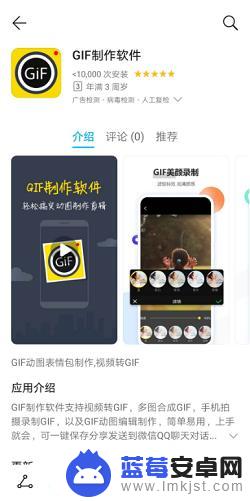
2、点击打开“GIF制作软件”首页中的“视频转GIF”功能,进入视频导入页面。
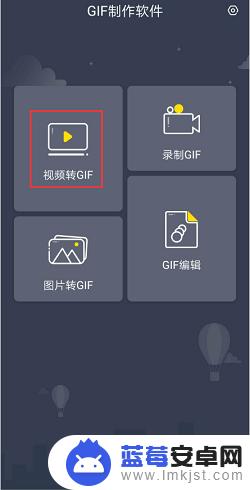
3、在视频导入页面中,点击所需要视频上的“+”添加视频。然后点击“下一步”将视频导入视频编辑页面。
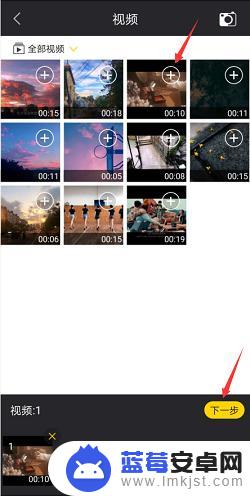
4、在视频编辑页面,可以对视频进行“片段编辑”、“高级编辑”、“设置”等操作。根据需要对视频进行编辑。
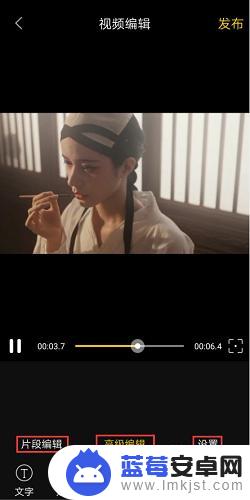
5、视频编辑完成后,点击视频编辑页面右上角的“发布”导出GIF动图。

6、点击“保存相册”可以将视频保存至手机,点击“分享”可以将制作完成的GIF图片分享给好友。
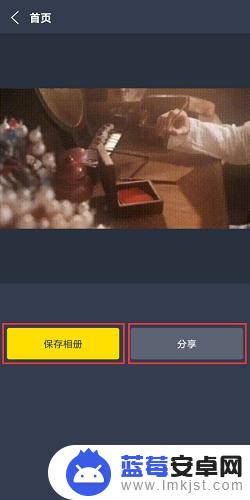
以上是手机将视频制作为gif动态图的全部内容,如果您有需要,可以按照小编的步骤进行操作,希望对大家有所帮助。












